![Image [9]](https://usortblog.com//wp-content/uploads/2015/02/Image-94.jpg)
ニュースサイトなどで、まず3行で概要を表示して「続きを読む」的な進め方をしていたり、長い記事の最後に3行でまとめたりしているものを見ました。こういうのをWordPressでやるとしたら カスタムフィールド ってやつ?と思ったのでちょっと試してみました。
カスタムフィールドの使い方 を読んでカスタムフィールドを追加する
3行で というカスタムフィールドを作って、3行のまとめを入力できるようにしようと思います。
WordPress Codex日本語版 カスタムフィールドの使い方
をじっくり読んでみました。カスタムフィールドを追加するには何かコードを書いてからなのかと思い込んでいましたが、投稿画面から簡単に追加できるようです。
投稿画面の右上にある、
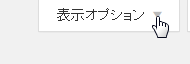
表示オプションをクリック
![Image [1]](https://usortblog.com//wp-content/uploads/2015/02/Image-116.png)
表示されるオプションに カスタムフィールド というものがあるので
![Image [2]](https://usortblog.com//wp-content/uploads/2015/02/Image-213.png)
チェックします。
![Image [3]](https://usortblog.com//wp-content/uploads/2015/02/Image-36.png)
チェックすると投稿画面の下部に、カスタムフィールド という入力欄が表示されます。
新規追加 というリンクをクリック
![Image [4]](https://usortblog.com//wp-content/uploads/2015/02/Image-48.png)
名前 に 3行で と入力し、値 に3行のまとめを入力して カスタムフィールドを追加 をクリックします。カスタムフィールドの追加と値の設定がこれだけで終了します。
![Image [6]](https://usortblog.com//wp-content/uploads/2015/02/Image-65.png)
追加したカスタムフィールドは他の投稿画面でも、カスタムフィールドから
![Image [7]](https://usortblog.com//wp-content/uploads/2015/02/Image-75.png)
3行で を選択して入力することが出来るようになります。
カスタムフィールドを表示するショートコードを作ってみる
ryus_in3lines という名前のショートコードを作って、投稿の好きな場所に 3行でカスタムフィールド を表示してみようと思います。
使っている子テーマの functions.php にコードを追加します。
// 3行で を表示
function ryus_in3lines() {
$gyo = get_post_meta(get_the_ID(), '3行で', true);
if($gyo == false){
return '';
}
$gyoArray = explode("\n", $gyo);
$string = '- ';
foreach ($gyoArray as $line){
$string .= '
- '.$line.' '; } return $string. '
このコードを追加すると、
[ryus_in3lines]
と書いた場所に 3行でカスタムフィールド に値が入っていればその内容を表示します。
例えばこの記事の 3行でカスタムフィールド を作って値を入力して保存します。そしてショートコードを書くと、
[ryus_in3lines]
こんな感じで表示されます。
まとめ:表示する位置が決まったらもっと簡単に3行でを表示します
表示する位置が決まったら content.php にショートコードを書いておけば一つ一つの投稿でショートコードを指定しなくても、全ての投稿で同じ位置に表示することができます。また、トップページのカスタマイズに 3行で を使っても良さそうです。その場合はすべてのコンテンツに 3行で のコンテンツが指定してないと表示できないので今すぐにはできそうにないんですが。。
ということで使いどころを考えたいです。今回、カスタムフィールドの使い方がちゃんと分かったので他のことでも使っていきたいと思います(^^)/




コメント